2023年12月26日发(作者:宝宝耳屎怎么清理)
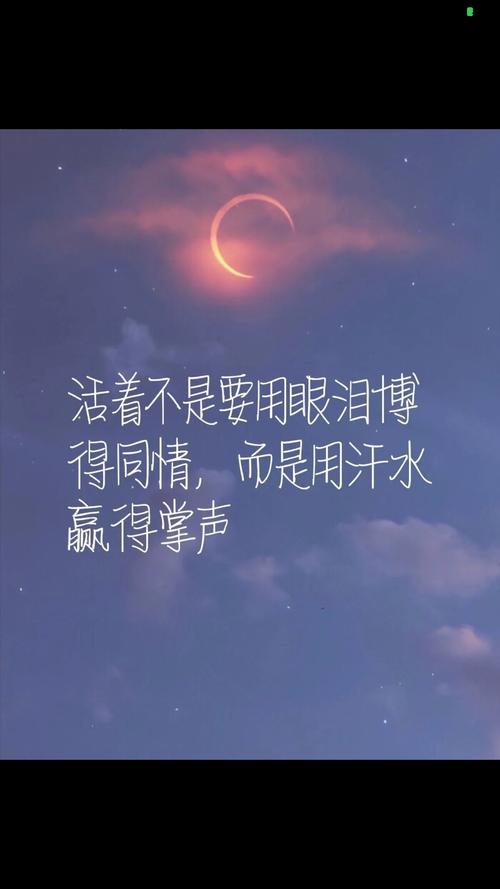
台式机无线网卡连接不上网络怎么办
一块新的无线网卡装在台式机上,却连不上网络该怎么办呢?下面由店铺给你做出详细的台式机无线网卡连接不上网络解决方法介绍!希望对你有帮助!
台式机无线网卡连接不上网络解决方法一:
你先看下你的无线网络,能否找到你的无线路由器信号,然后找到,点击连接,一般会提示你输入密码,正确后就可以连接了。
如果还是不行,那就检查下路由器的设置,看看无线网络的参数,如果安全类型是wpa2,你就上网搜xp支持wpa2的微软补丁(看你好像是xp),安装一下,然后再试试。
建议无线路由器安全类型设置为wpa/wpa2,加密方式AES(如果不支持,就选TKIP)
台式机无线网卡连接不上网络解决方法二:
右键我的电脑 -- 管理 -- 设备管理器 -- 网络适配器 -- 查看是否有WLAN字眼的网卡驱动,将WALN字眼的网卡驱动更新或是卸载后重装,重装完毕后电脑关机重启重新链接。
忘记电脑保存的wifi,重新输入密码重新连接(确保密码无误)。
尝试使用其他电子设备链接同一个wifi,如果无法上网,即是无线路由器的问题,建议断电重启无线路由器或是无线路由器恢复出厂设置后重新设置上网参数。
如果以上操作步骤均无法解决问题,建议重新拔插无线网卡,再使用无线网卡驱动光盘重新安装无线上网驱动,确保所安装的无线网卡驱动相适配。
台式机无线网卡连接不上网络解决方法三:
1 确认电脑和路由的设置都没问题的情况下,重启电脑和路由,禁用和启用无线网络连接,
右键无线网络连接图标,选择修复或者诊断操作。
2 XP双击笔记本右下角的无线网卡图标,选择更改高级设置,在弹出的无线网络连接里找到
无线网络配置,把首选网络里的连接记录全部删除,然后重新建立连接。
win7右键笔记本右下角的无线网卡图标,选择打开网络和共享中心,选择管理无线网络,把
建立的无线连接记录全部删除,然后重新建立连接。
3 手动设置IP地址和dns,右键网络连接图标选择属性;在属性界面上,列表项目中有很多,
我们选择internet(tcp/ip协议)win7选择Internet 协议版本4,双击或者选中点击
“属性”按钮即可;出来一个ip地址更改列表,选取使用下面的IP地址和使用下面的dns,
填上ip地址和dns即可.实在不会设置就百度搜吧。
4 右键计算机,选择管理,打开设备管理器,找到无线网卡设备,如果带有黄色感叹号或
设备状态显示没正常运行(右键设备选项,选择属性,查看设备状态),说明驱动安装不
正常,可以借助驱动精灵或驱动人生重新安装,或者去官网下载对应电脑型号驱动,尽可能
多试几个版本,并不是最新的就是最好的。
5 重新安装系统。
6 网卡硬件问题,网卡损坏或者接触不好或者连接线断开
7 信号弱或者不稳定

本文发布于:2023-12-26 01:43:49,感谢您对本站的认可!
本文链接:https://www.wtabcd.cn/zhishi/a/1703526229251583.html
版权声明:本站内容均来自互联网,仅供演示用,请勿用于商业和其他非法用途。如果侵犯了您的权益请与我们联系,我们将在24小时内删除。
本文word下载地址:台式机无线网卡连接不上网络怎么办.doc
本文 PDF 下载地址:台式机无线网卡连接不上网络怎么办.pdf
| 留言与评论(共有 0 条评论) |